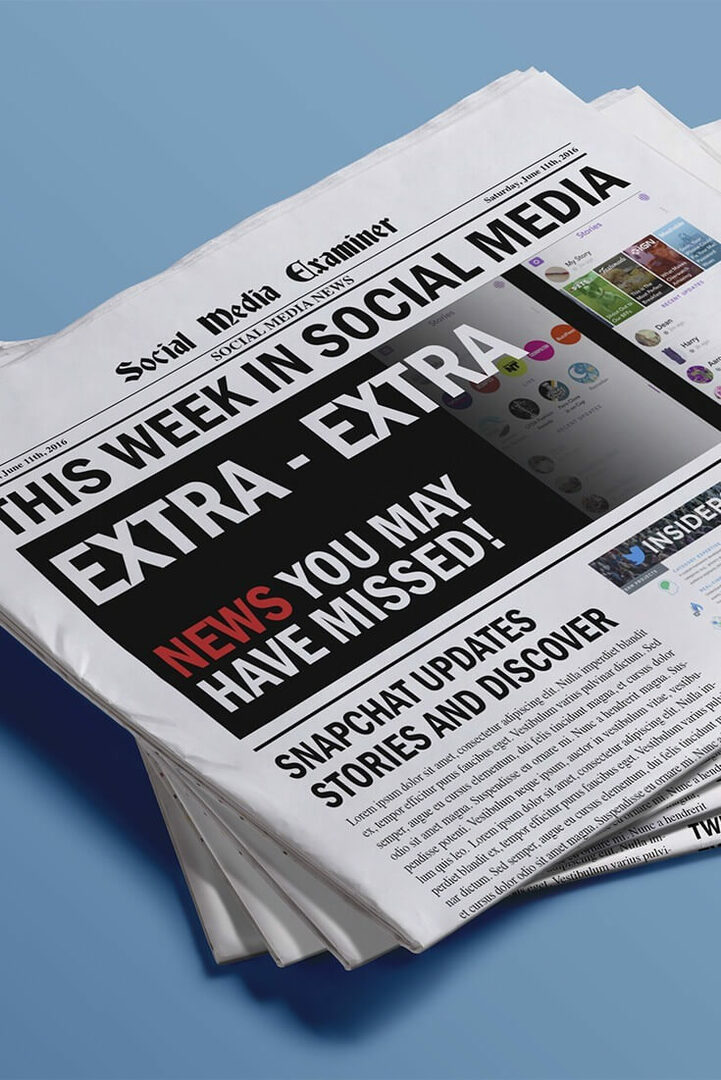Migliora le prestazioni di Windows deframmentando i tuoi dischi rigidi
Microsoft Prestazione Windows Vista Windows Xp Gratuito / / March 17, 2020
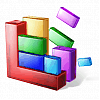
Durante l'utilizzo del computer, i file sono costantemente accessibili, modificati e spostati. Questa azione consente al sistema di posizionare i file in ordine non sequenziale. Quando il sistema è frammentato e si installa un nuovo software, il software viene copiato in piccoli blocchi e spesso non nell'ordine corretto. Questo processo può aumentare il numero di giri di ricerca del disco principale durante la lettura dei file, oltre a ridurre il numero di bit al secondo a cui è possibile accedere. La deframmentazione regolare del sistema aiuterà a evitare che ciò accada, ed è particolarmente necessaria prima di copiare pacchetti software di grandi dimensioni.
A scopo illustrativo, una partizione frammentata è simile a una libreria disordinata. Anche se sei un bibliotecario esperto, la tua efficacia volontà essere compromesso se i libri non corrispondono, soprattutto per quei libri che dovrebbero essere archiviati insieme come parte di una serie.
Mantenere la deframmentazione del PC aiuterà anche a portare nuovi volumi [programmi] e aiuterà il tuo bibliotecario [disco rigido] a vivere una vita lunga, senza stress e sana.
La buona notizia è che Windows ha già un Utilità di deframmentazione dischi integrata E, per usarlo è semplice! Vista ti consente persino di pianificare la deframmentazione automatica, il che è conveniente per quelli di noi che lasciano i nostri computer in funzione tutto il giorno.
Ecco come utilizzare l'utilità di deframmentazione integrata di Windows per pulire le partizioni di sistema. Per favore, permetti molto tempo per questo, soprattutto se non hai mai deframmentato prima. Se è la prima volta, consiglierei di deframmentare parecchivoltedi fila. Inoltre, lo è migliore per chiudere tutte le applicazioni durante la deframmentazione, poiché la deframmentazione non può spostare i file attualmente utilizzati / bloccati dal sistema.
Esegui l'utilità di deframmentazione dischi di Windows utilizzando Windows Vista
1. Clic Inizio, poi Clic > Tutti i programmi>Clic Accessori>Clic Strumenti di sistema> poi Clic Deframmentazione del disco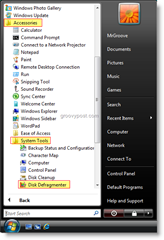
2. Una volta aperto, puoi scegliere se farlo Deframmenta ora oProgramma deframmentazione per quando non sei sul tuo PC
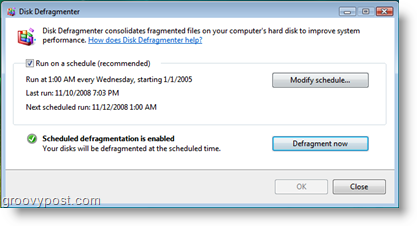
Esegui l'utilità di deframmentazione dischi di Windows utilizzando Windows XP
1. Clic Inizio, poi Clic > Tutti i programmi>Clic Accessori>Clic Strumenti di sistema> poi Clic Deframmentazione del disco
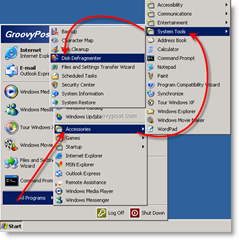
2. Una volta aperto, puoi Analizzare il tuo disco per vedere quanto è frammentato, o solo ClicDeframmentare iniziare
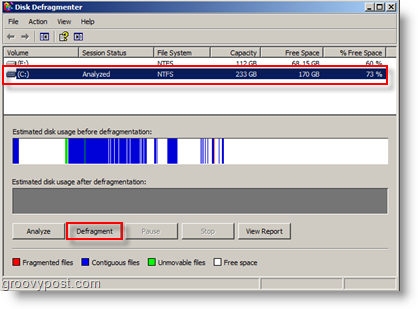
Ora aspetta solo che Defragmenter finisca. Ancora una volta consiglierei di deframmentare più volte di seguito se questa è la prima volta.
Suggerimenti
La deframmentazione quotidiana produce i migliori risultati. Inoltre, se sei una di quelle persone a cui piacciono i prodotti di terze parti, ci sono molti programmi di deframmentazione dischi disponibili per il download. Ne ho usati diversi in passato (tuttavia, di solito utilizzo solo le versioni gratuite fornite con Windows.) Ecco un paio che posso consigliare:
- Defraggler - Uno dei miei strumenti preferiti per il lavoro, è gratuito e funziona bene.
- Diskeeper - Prodotto aziendale. Funzionalità Ricca e facile da gestire centralmente. Ideale per server e desktop. Molto costoso.
- O&O Defrag - Funziona bene, ricco di funzionalità. Relativamente poco caro.
- JKDefrag - Il mio preferito dall'elenco dei prodotti GRATUITI. Non è il più bello, ma ottiene il lavoro fatto.